Bu 10 Dönüştürme Aracıyla Videolarınızı HD'ye Dönüştürün
İndirdiğiniz videoların HD 1080p'de daha keskin ve net görünmesini hiç istediniz mi? Doğru yerdesiniz! Yeni başlayanlara yönelik bu kılavuz, videolarınızı yüksek tanımlı kaliteye dönüştürmenin en kolay yollarını size gösterecektir. En iyi 10 video dönüştürme aracını topladık videonuzu HD 1080p'ye dönüştürün, herkes için mükemmel. İster yeni başlıyor olun ister düzenleme deneyiminiz olsun, karmaşık süreçlere elveda deyin. Videolarınızın harika görünmesini sağlayacak ideal aracı bulmanıza yardımcı olmak için buradayız. Gelin birlikte HD video dönüştürme dünyasına atlayalım!
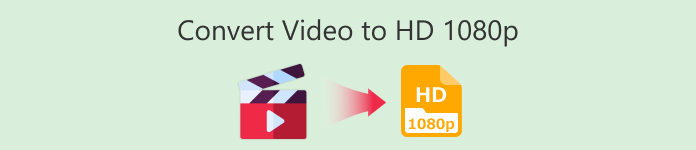
Bölüm 1. Hızlı Genel Bakış: En İyi 10 HD Video Dönüştürücü
| Ürün adı | Desteklenen Formatlar | İçin en iyisi | Fiyatlandırma Planı | Yöntem |
| FVC Ücretsiz Video Dönüştürücü Çevrimiçi | MP4, FLV, MKV, MOV ve daha fazlası | Orijinal kaliteyi korurken hızlı çevrimiçi dönüştürme | Bedava | İnternet üzerinden |
| Aiseesoft Video Dönüştürücü Ultimate | 4K, HD, 5K ve 8K'ya kadar dahil 1.000'den fazla formatı destekler | Video düzenleme özellikleri, filtreler, altyazılar ve yapay zeka tabanlı sıkıştırma | 1 Aylık Lisans: $14.50 Ömür Boyu: $49.96 İşletme Lisansı: $79.96 | çevrimdışı |
| Wondershare UniConverter | MP4, AVI, MKV ve daha fazlası | Kaliteden ödün vermeden hızlı dönüşümler | Kalıcı Plan: $79.99 Yıllık Plan: $39.99 Ticari Plan $337.46 | çevrimdışı |
| El freni | MP4, FLV ve daha fazlasını içeren çeşitli indirme formatları | Video parametreleri için özelleştirme seçenekleri sunarken ve yüksek kaliteli çıktı sunarken video dosyalarını dönüştürür. | Bedava | çevrimdışı |
| DivX Dönüştürücü | DivX, AVI, MKV ve daha fazlasını destekler | Uygun fiyatlı ücretli planla iyi ücretsiz sürüm | $19,99 tek seferlik ödeme | çevrimdışı |
| Freemake Video Dönüştürücü | 4K videoları yönetir, önceden ayarlanmış profiller sunar ve DVD yazma olanağı sunar | Kullanıcı dostu bir arayüze sahip çok yönlü özellikler. | Aylık abonelik: $39,95 Tek seferlik ödeme: $59,95 | çevrimdışı |
| VideoProc Dönüştürücü Yapay Zeka | MP4, AVI, MKV, MOV ve daha fazlasını içeren çeşitli formatlar | Çok yönlü video dönüştürme, düzenleme ve daha fazlası | Premium 365: $25.95 Ömür Boyu Lisans: $45.95 Aile Lisansı: $57.95 | çevrimdışı |
| Allavsoft Video ve Müzik İndirici | MP4, AVI, WMV, MOV, FLV ve daha fazlası | Hızlı video dönüştürme ve indirme | 1 Aylık Lisans: $19.99 1 Yıllık Lisans: $29.99 Ömür Boyu Lisans: $69.99 | çevrimdışı |
| Cutouy.pro AI Video Geliştirici | MP4, webm, mov ve gif | Video kalitesinin artırılması. | Bedava | İnternet üzerinden |
| AnyMP4 HD Video Dönüştürücü | MP4, AVI, MOV ve daha fazlasını içeren çeşitli formatlar | Video netliğini 420p'den 1080p'ye çıkarma | Ömür Boyu Fiyatı: $129,00 | çevrimdışı |
Bölüm 2. Videoları HD'ye Dönüştürmek için En İyi 10 HD Video Dönüştürücü
Bu bölümde size her araca yakından bakacağız. Ne yapabilirler, neleri iyi, neleri o kadar iyi olmayabilir ve hızlı bir rehber. Doğru aracı seçmeyi kolaylaştırmak ve videolarınızı zahmetsizce HD'ye dönüştürmek için buradayız.
FVC Ücretsiz Video Dönüştürücü Çevrimiçi
FVC Ücretsiz Video Dönüştürücü Çevrimiçi videoları HD'ye dönüştürmek için mükemmel, kullanımı kolay bir web aracıdır. Bunun yanı sıra, ihtiyacınıza göre formatı değiştirmek gibi daha birçok özelliğinden yararlanabilirsiniz. MP4, FLV, MKV, MOV ve daha fazlası gibi birçok video ve ses dosyası türü için çalışır. Ayrıca videoları kaliteden ödün vermeden dışa aktarabilirsiniz, bu da onu kullanışlı ve ücretsiz bir araç haline getirir.
Artıları
- Kullanımı tamamen ücretsiz.
- Orijinal kaliteyi korurken hızlı çevrimiçi dönüştürme.
- Herhangi bir yazılım yüklemenize gerek yoktur.
Eksileri
- İnternet bağlantısı gerektirir.
Hızlı rehber:
Aşama 1. FVC Ücretsiz Video Dönüştürücü Çevrimiçi web sitesine gidin.
Adım 2. Tıkla Dönüştürülecek Dosyaları Ekleyin düğmesine basın ve video dosyanızı seçin.
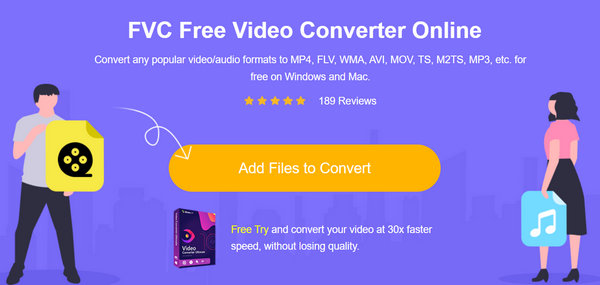
Aşama 3. İstediğiniz formatı seçin ve Dişli Çözünürlüğü, video bit hızını vb. manuel olarak ayarlamak için simgeyi kullanın.

Ayrıca videonuza uygun olanı otomatik olarak ayarlayabilir.
4. adım. Dönüştürmeyi başlatmak için Dönüştürmek düğme. Daha sonra bir tane seçin veya oluşturun Yeni dosya videonun otomatik olarak kaydedileceği yer.
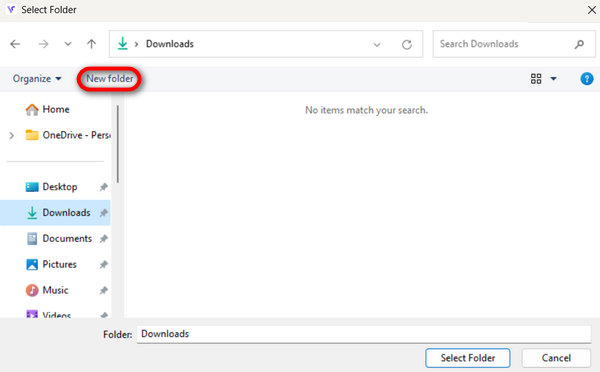
İşlem tamamlandığında, dönüşümünüzün tamamlandığını belirten bir metin istemi göreceksiniz.
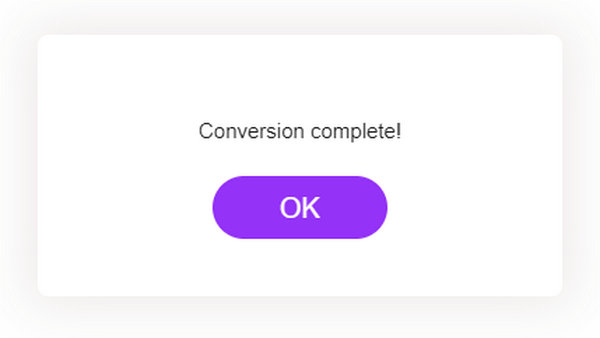
FVC Ücretsiz Video Dönüştürücü Çevrimiçi gerçekten sihir gibi çalışır. Sadece basit adımlarla videolarınızı kolayca ve etkili bir şekilde HD 1080p'ye dönüştürebilirsiniz.
Aiseesoft Video Dönüştürücü Ultimate
Aiseesoft Video Dönüştürücü Ultimate 1.000'den fazla formatı destekleyen ve videoları HD, 4K, 5K ve 8K'ya kadar dönüştürebilen bir araçtır. Bunun dışında, büyüttüğünüz videoyu kırpabilir, birleştirebilir, kırpabilir ve döndürebilirsiniz. Bu araçla daha fazlasını yapabilirsiniz, bu da onu en iyi video dönüştürme araçlarından biri haline getirir.
Artıları
- Kapsamlı format desteği.
- Gelişmiş video düzenleme yetenekleri.
- Yüksek kaliteli çıktı.
Eksileri
- Tam erişim için ücretli planlar gereklidir.
Hızlı rehber:
Aşama 1. Öncelikle yazılımı edinmek için Ücretsiz İndir seçeneğine tıklayın. İndirdikten sonra devam edin ve bilgisayarınıza yükleyin.
Ücretsiz indirinWindows 7 veya üstü içinGüvenli indirme
Ücretsiz indirinMacOS 10.7 veya üstü içinGüvenli indirme
Adım 2. Daha sonra dönüştürmek istediğiniz dosyayı simgesine tıklayarak ekleyin. Dosya Ekle buton.
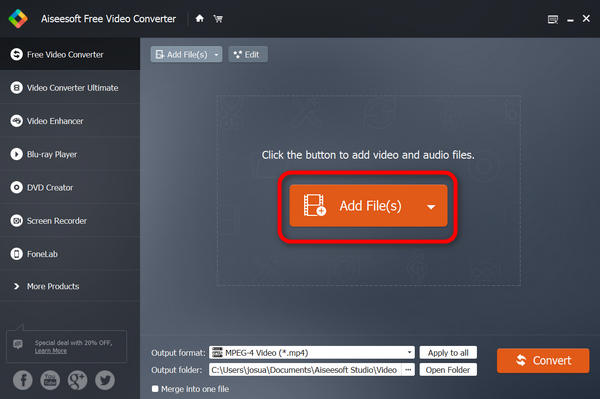
Aşama 3. Şimdi tıklayın Çıkış formatı Video dosyanızın biçimini değiştirmek için açılır seçenek.
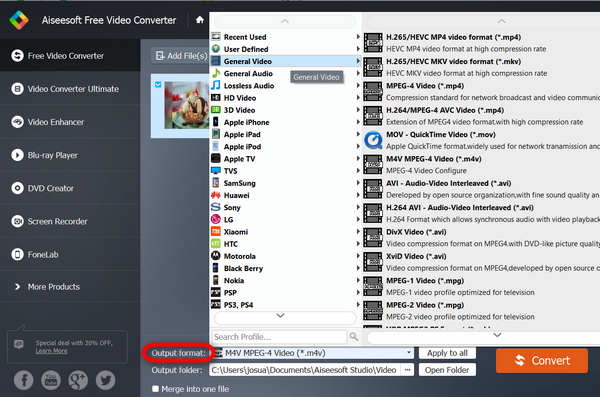
4. adım. Son olarak, video dosyasını dönüştürmek için Hepsini dönüştür düğme. Daha sonra dosyayı kaydedebilirsiniz.
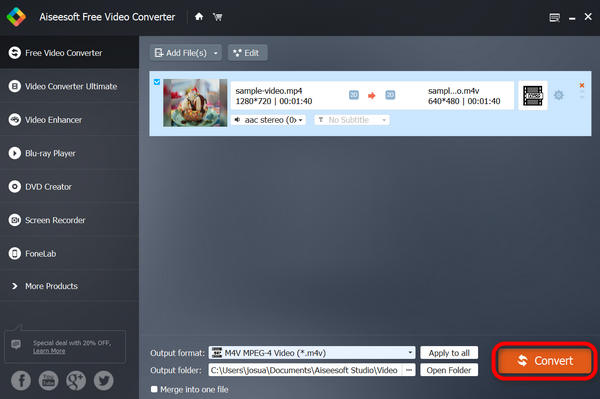
Aiseesoft Video Converter Ultimate ile videonuzu tercih ettiğiniz çözünürlüğe dönüştürmek sorun değil. Ayrıca, çeşitli video formatlarını destekleyerek farklı formatlardaki videoları dönüştürmeyi kolaylaştırır.
Wondershare UniConverter
Wondershare UniConverter, kullanıcıların videoları 1080p HD'ye dönüştürebileceği kapsamlı bir video araç kutusudur. Çeşitli popüler video formatlarını destekler ve yalnızca videolarınızı dönüştürmek için değil aynı zamanda onları geliştirmek için de kullanabileceğiniz düzenleme özellikleri sunar.
Artıları
- Yüksek hızlı dönüşümler.
- Toplu işleme.
- Video düzenleme araçları.
Eksileri
- Tam erişim için ücretli planlar gereklidir.
- Bazı özellikler yeni başlayanlar için çok zorlayıcı olabilir.
Hızlı rehber:
Aşama 1. Wondershare UniConverter'ı indirip yükleyin.
Adım 2. Video dosyanızı içe aktarın.
Aşama 3. İstediğiniz formatı seçin.
4. adım. Tıklayın Dönüştürmek 1080p HD video dönüştürme işlemini başlatmak için. Daha sonra dönüştürülen dosyalarınızı bir bilgisayarda oynatabilirsiniz. 1080p HD video oynatıcı.
El freni
HandBrake, video kod dönüştürme ve dönüştürme için kullanılan ücretsiz, açık kaynaklı bir yazılım aracıdır. Kullanıcıların videoları bir formattan diğerine dönüştürmesine, çeşitli video ayarlarını yapmasına ve videoları HD 1080p çözünürlüğe dönüştürmesine olanak tanır.
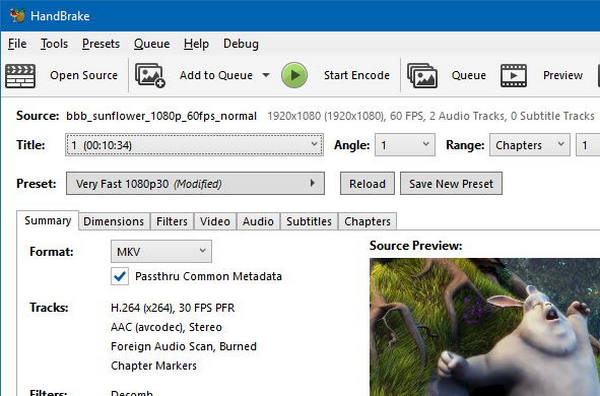
Artıları
- Ücretsiz ve açık kaynak.
- Çok çeşitli formatları destekler.
- Video parametrelerinin özelleştirilmesine izin verir.
- Yüksek kaliteli HD 1080p çıktı sağlar.
- Birden fazla işletim sistemi için kullanılabilir
Eksileri
- Yeni başlayanlar için karmaşık arayüz.
- Büyük dosyaları dönüştürmek zaman alıcı olabilir.
- Özel yazılımla karşılaştırıldığında sınırlı düzenleme yetenekleri.
Hızlı rehber:
Aşama 1. HandBrake'i cihazınıza indirin ve yükleyin.
Adım 2. Dosyaya tıklayın veya Açık kaynak Dönüştürmek istediğiniz videoyu içe aktarmak için
Aşama 3. Hedef bölümünde, dönüştürülen dosyayı nereye kaydetmek istediğinizi belirtin ve ona bir ad verin.
4. adım. Çıkış Ayarlarını keşfedin ve bir ön ayar seçin veya HD 1080p çıkışı için ayarları manuel olarak yapılandırın.
Adım 5. Son olarak videoyu dönüştürmeye başlamak için Başlat düğmesine tıklayın.
DivX Dönüştürücü
DivX Converter, videoları çevrimiçi olarak HD'ye dönüştürmek için mükemmel bir çözümdür. Bu çok yönlü yazılım, yüksek kalite ve kompakt dosya boyutları arasındaki dengesiyle ünlüdür. Bu aracı kullanarak videonuzu kolayca HD'ye dönüştürebilir, üstün görsel netlik sağlarken dosya depolamayı ve çevrimiçi paylaşım veya akış uyumluluğunu optimize edebilirsiniz.
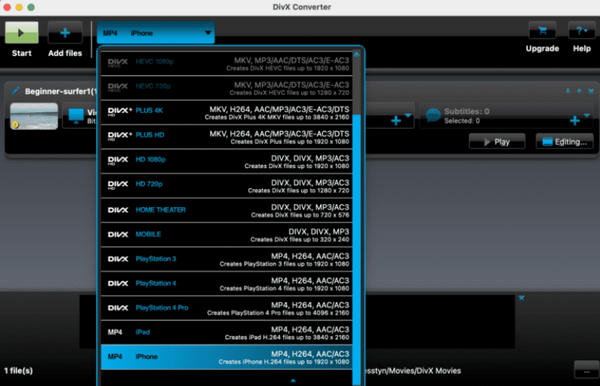
Artıları
- İyi bir ücretsiz sürümü mevcut.
- Uygun fiyatlı ücretli planlar.
- Yüksek kaliteli video dönüştürmeyi destekler.
Eksileri
- Diğer dönüştürücülerle karşılaştırıldığında sınırlı özellikler.
- Arayüz eski görünebilir.
Hızlı rehber:
Aşama 1. DivX Converter'ı indirin ve bilgisayarınıza yükleyin.
Adım 2. Ardından SD video dosyanızı içe aktarın.
Aşama 3. Çıktı Formatını Seçin: İstediğiniz formatı seçin (örn. DivX, AVI). Ayarları Özelleştir: Gerekirse video ayarlarını yapın.
Dönüşümü Başlat: Tıklayın Dönüştürmek 1080p HD dönüştürme işlemini başlatmak için.
iDealshare VideoGo
iDealshare VideoGo yüksek kaliteli bir videodur. HD video dönüştürücü ve düzenleme aracı. Her türden kullanıcı için tasarlanmıştır; dolayısıyla ister yeni başlayan ister deneyimli bir kullanıcı olun, bu araç videolarınızı HD'ye dönüştürmek için mükemmel bir çözümdür.
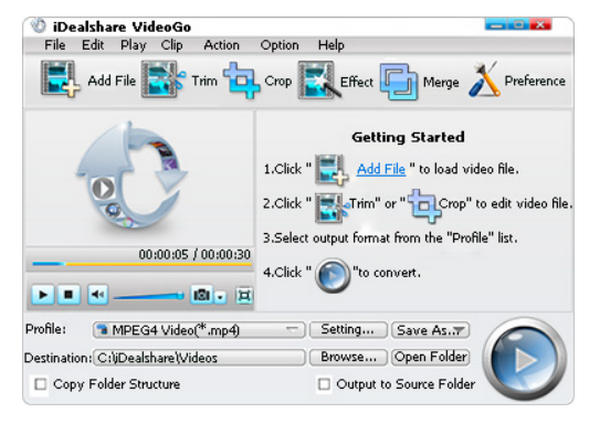
Artıları
- Hızlı dönüşümler.
- Kırpma, kırpma ve efekt ekleme gibi düzenleme özellikleri
- Çeşitli formatları destekler.
Eksileri
- Tüm özellikler için ücretli planlar gereklidir.
- Arayüz daha modern olabilirdi.
Hızlı rehber:
Aşama 1. iDealshare VideoGo'yu cihazınıza yükleyin.
Adım 2. Video dosyanızı içe aktarın.
Aşama 3. İstediğiniz çıktı formatını seçin.
4. adım. Son olarak, Dönüştürmek buton.
Freemake Video Dönüştürücü
Freemake Video Converter, videoları HD'ye dönüştürmek için harika bir araçtır; 4K videoları yönetir, önceden ayarlanmış profiller sunar ve hatta DVD yazmayı destekler.
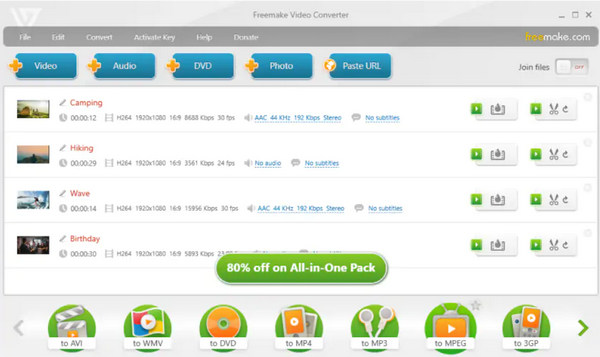
Artıları
- Kullanıcı dostu arayüz.
- Çok çeşitli desteklenen biçimler.
- Filigran içermeyen isteğe bağlı ücretli sürüm.
Eksileri
- Ücretsiz sürümler için sınırlı özellikler
- Kurulum sırasında ara sıra birlikte verilen yazılımlar.
Hızlı rehber:
Aşama 1. Freemake Video Converter'ı cihazınıza yükleyin.
Adım 2. Video dosyanızı içe aktarın.
Aşama 3. İstediğiniz formatı seçin, medya oynatıcınızla uyumlu formatı seçtiğinizden emin olun ve Dönüştürmek süreci başlatmak için.
VideoProc Dönüştürücü Yapay Zeka
VideoProc Converter AI'yi kullanmak, videoları HD'ye dönüştürmek için de mükemmeldir. Bu araç, video dönüştürme, düzenleme ve sıkıştırmayı birleştiren hepsi bir arada video işleme yazılımıdır. MP4, AVI, MKV, MOV ve daha fazlası dahil olmak üzere çeşitli formatları destekler.
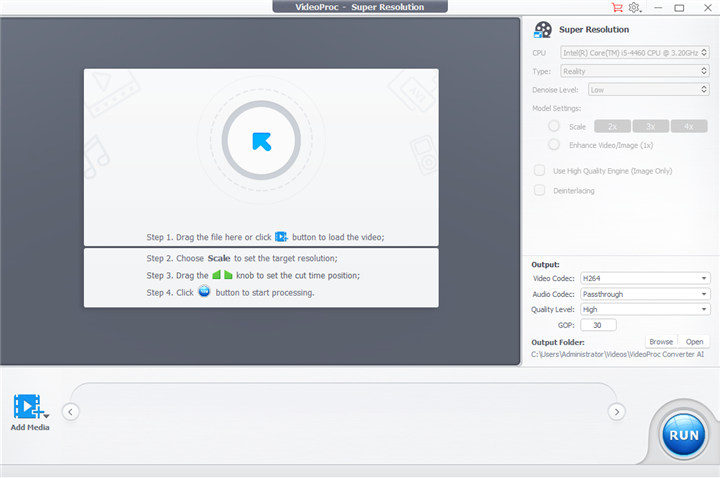
Artıları
- Yüksek kaliteli video dönüştürme.
- Gelişmiş performans için yapay zeka destekli özellikler.
- Sezgisel arayüz.
Eksileri
- Bazı gelişmiş özellikler ücretli abonelik gerektirir.
Hızlı rehber:
Aşama 1. VideoProc web sitesini ziyaret edin, yazılımı indirin ve bilgisayarınıza yükleyin.
Adım 2. Tıkla Süper Çözünürlük arayüzündeki düğmeye basın.
Aşama 3. Videoyu içe aktarmak için Medya ekle buton.
4. adım. Şimdi sağ tarafa gidin ve Ayarlar özellik. Videonuzun kaç kez ölçeklendirilmesini istediğinizi seçin.
Adım 5. Son olarak, videonuzu yükseltmeye başlamak için Çalıştır düğmesine tıklayın.
Allavsoft Video ve Müzik İndirici
Allavsoft öncelikle çeşitli platformlardan video ve müzik indirmesiyle tanınır. Ayrıca videoları kolayca HD'ye dönüştürmek için kullanabileceğiniz video dönüştürme yetenekleri de sunar.
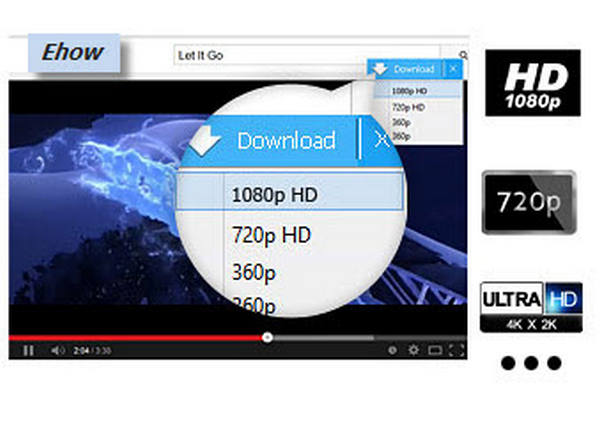
Artıları
- Hızlı video indirmeleri.
- Birden fazla formatı destekler.
- Toplu indirme.
Eksileri
- Sınırlı düzenleme özellikleri.
- Tam işlevsellik için ücretli planlar gereklidir.
Hızlı rehber:
Aşama 1. Allavsoft'u bilgisayarınıza indirip yükleyin.
Adım 2. Video URL'sini kopyalayıp yazılıma yapıştırarak ekleyin.
Aşama 3. işaretle Otomatik Olarak Dönüştür seçeneğini ve istediğiniz çıktı formatını seçin.
4. adım. İşlemi başlatmak ve videoyu doğrudan cihazınıza kaydetmek için indirmeyi tıklayın.
Cutout.pro AI Video Geliştirici
Cutout.pro AI Video Enhancer, yapay zeka algoritmalarını kullanarak video kalitesini artırmak için tasarlanmış bir yazılımdır. Birincil işlevi, netliği, renk doğruluğunu ve keskinliği artırırken videoları 1080p çözünürlüğe dönüştürmektir. Bu araçla kullanıcılar, videolarının görsel çekiciliğini zahmetsizce artırabilir ve sonuçta daha keskin, daha canlı ve profesyonel görünümlü çekimler elde edebilirler.
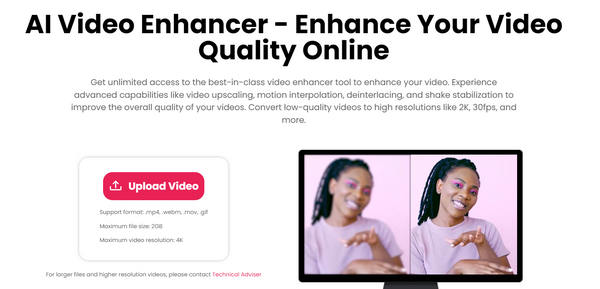
Artıları
- Kullanımı tamamen ücretsiz.
- Herhangi bir yazılım yüklemenize gerek yoktur.
- Hızlı çevrimiçi yükseltme.
Eksileri
- İnternet bağlantısı gerektirir.
- Çevrimdışı yazılıma kıyasla sınırlı özellikler.
Hızlı rehber:
Aşama 1. Cutout.pro web sitesine gidin.
Adım 2. Gezinmede AI Video Geliştirici'yi bulun.
Aşama 3. Yükseltmek istediğiniz videoyu yükleyin. İstediğiniz çözünürlüğü seçin. Ayarlandığında, Lüks buton.
4. adım. Yükseltilmiş videoyu, simgesine tıklayarak kaydedin. İhracat buton.
AnyMP4 Video Dönüştürücü Ultimate
AnyMP4 Video Converter Ultimate, video netliğini artırma konusunda uzmanlaşmıştır. MP4, AVI, MOV ve daha fazlası dahil olmak üzere çeşitli formatları destekler. Ayrıca videoları HD'ye dönüştürme özelliği sunarak üstün görsel kalite sağlar.
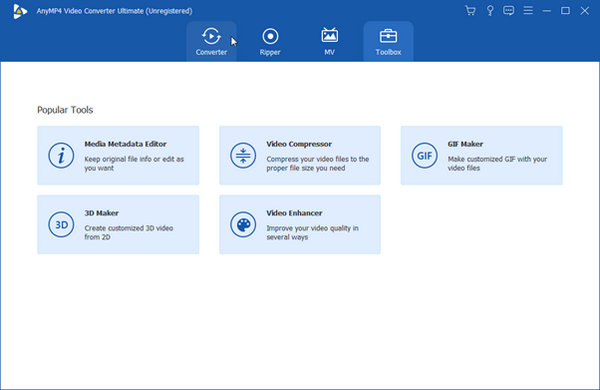
Artıları
- Video kalitesini 420p'den 1080p/4K/5K'ya artırır.
- Kullanıcı dostu arayüz.
- Ücretsiz deneme mevcut.
Eksileri
- Sınırlı gelişmiş özellikler ve tüm özellikler yalnızca ücretli sürümde mevcuttur.
- Sınırlı düzenleme yetenekleri.
Hızlı rehber:
Aşama 1. Yazılımı indirip yükleyin.
Adım 2. Tıkla Dosya Ekle video dosyasını içe aktarmak için düğmesine basın.
Aşama 3. Şimdi çıktı HD dosyasını ayarlayın.
4. adım. Ayarlandıktan sonra Tüm Dönüştürmeyi Dönüştür'e tıklayın ve dosyayı kaydedin.
Bölüm 3. Videoları HD 1080p'ye Dönüştürmeyle İlgili SSS
Videolarımı neden HD 1080p'ye dönüştürmeliyim?
Videoları HD 1080p'ye dönüştürmek, genel video kalitesini artırarak daha iyi bir görüntüleme deneyimi için daha keskin ve net görüntüler sağlar.
Herhangi bir videoyu HD 1080p'ye dönüştürebilir miyim?
Evet. Çoğu videoyu HD 1080p'ye dönüştürebilirsiniz ancak çıktı kalitesi orijinal çözünürlüğe bağlıdır. Daha düşük çözünürlüklü videoları dönüştürmek netliği artırabilir.
Hangi video formatları HD 1080p ile uyumludur?
HD 1080p bir çözünürlük standardıdır; uyumluluk daha çok video codec bileşenine ve kapsayıcı biçimine bağlıdır. Yaygın olarak desteklenen formatlar arasında H.264 veya H.265 kodlayıcılara sahip MP4, MKV ve AVI bulunur.
Videoları HD 1080p'ye dönüştürmek için hangi araçları kullanabilirim?
Video dönüştürme için HandBrake, Freemake Video Converter ve Online UniConverter gibi çeşitli araçlar mevcuttur. Çevrimiçi veya çevrimdışı tercihlerinize göre seçim yapın.
Bir videoyu HD 1080p'ye dönüştürmek dosya boyutunu artırır mı?
Evet. Daha yüksek çözünürlüklere dönüştürmek, daha fazla piksel ve veri nedeniyle genellikle dosya boyutunu artırır. Ancak son boyut aynı zamanda dönüştürme sırasında kullanılan sıkıştırma ayarlarına da bağlıdır.
Sonuç
Sonuç olarak, dönüştürme videoları HD'ye dönüştürme En iyi 10 video dönüştürme aracıyla videolarınız artık her zamankinden daha kolay. İster yeni başlıyor olun ister düzenleme deneyiminiz olsun, bu araçlar video kalitenizi artıracak çeşitli özellikler sunar. FVC Free Video Converter ile hızlı çevrimiçi dönüştürmelerden Aiseesoft Video Converter Ultimate ile gelişmiş düzenleme yeteneklerine kadar, aralarından seçim yapabileceğiniz çok çeşitli seçenekler vardır.
İhtiyaçlarınıza uygun aracı seçin, sağlanan hızlı kılavuzları izleyin ve videolarınızı muhteşem HD 1080p kalitesine dönüştürün.



 Video Dönüştürücü Ultimate
Video Dönüştürücü Ultimate Ekran kaydedicisi
Ekran kaydedicisi



